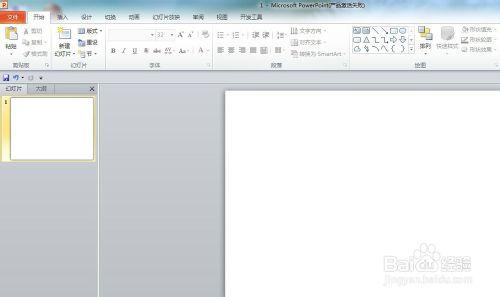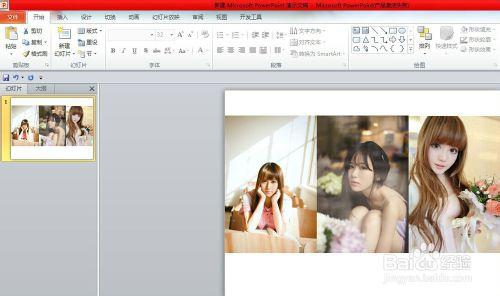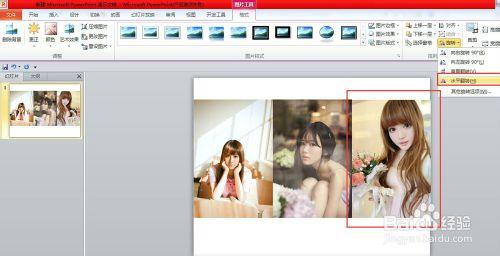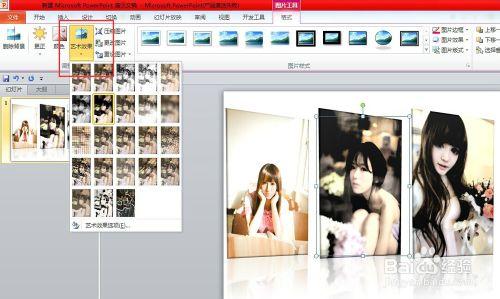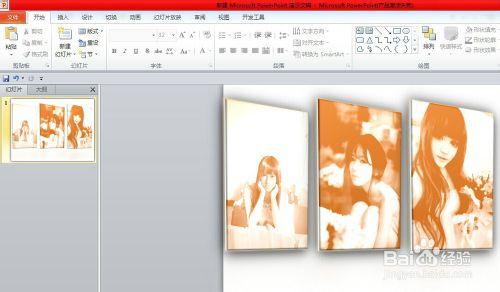相信很多人都不會用ps處理圖片,為了方便大眾處理圖片,下面小編就向大家介紹一下如何利用ppt快速而且簡單的處理圖片達到高大上的效果。
工具/原料
powerpoint2010
方法/步驟
新建一個powerpoint文件,利用回車鍵新建一個幻燈片,刪除幻燈片裡面的文字框。
點選選單“插入”—“圖片”,如圖插入3張圖片,我們製作成相同大小。
點選第三張圖片,我們選擇選單“格式”—“旋轉”—“水平翻轉”,就可以使我們的圖片更加整齊。
選中三張圖片,選擇選單“格式”—“圖片樣式”—“映像右透視“,就可以製作出如圖樣相框排列的圖片了。
選中三張圖片,選擇選單“格式”—“藝術效果”,就可以選擇你想要的圖片效果,這裡小編設定的是”畫圖筆畫“,就可以設定出漫畫的感覺了。
選中三張圖片,選擇選單“格式”—“顏色”,就可以選擇你想要的圖片顏色,這裡小編設定的是”藍色“,就可以設定出黑白照片的感覺。
選中三張圖片,右鍵選擇”設定物件格式“,就可以選擇你想要的圖片處理效果,這裡小編設定了一下,大家看一下。